如何记录一个视音频会议到一个优盘上
视频会议组织者现在可以用简单便宜的解决方案记录视频会议。Epiphan
Recorder系列提供了高性能的解决方案,允许广播和视频会议事件的记录。这些产品都是一个有效的手段,通过网络交付不同的视音频会议传播流和记录在固态内存或网络存储设备。此功能允许持有会议记录的人提供高质量的会议记录对于那些不能参加的人。
如何用Lecture Recorder X2?设备记录视频会议的工作?往下读,您就会知道更多关于这个的问题。在我们的示例中视频会议组织者将摄像机的DVI
/ HDMI流信号以及模拟音频记录到USB闪存驱动器。
演示此应用程序需要的设备
——Lecture Recorder x2
——USB闪存驱动器
——麦克风
——网络访问会议的笔记本电脑与持有人,所有观众和参与者
——摄像机DVI / HDMI输出
——DVI电缆、HDMI转DVI头(取决于摄像机输出连接器)
步骤1:连接Lecture Recorder x2设备
第N步是设置Lecture
Recorder x2,这样就可以显示互联网来源的流媒体。使用一个简单的计算机显示器测试这个设置是一个很好的方法。
1. 连接Lecture Recorder
x2与摄像机。如果摄像机DVI输出,使用DVI到DVI线缆。如果摄像机是一个HDMI输出,使用一个HDMI转DVI的适配器。
2. 通过以太网RJ 45端口连接Lecture Recorder
x2到以太网。
3. 一个麦克风连接到录音机的音频端口。
4. 打开录音机。
5. 启动摄像机。
6.
通过DVI端口连接到电脑显示器。确保流显示在监视器上。
7. 如果你已知道广播的URL /
IP地址、用你的浏览器和媒体播放器打开,以确保视频/音频已通过网络流。如果你不知道URL / IP地址,在步骤2执行该操作。
步骤2: Lecture Recorder x2设置
如果你不知道您安装上的Lecture Recorder x2的URL IP地址,请从Lecture Recorder x2的产品页面下载Network Discovery网络发现工具,用您正在使用的笔记本电脑配置系统。
1. 你的笔记本电脑上安装Network
Discovery网络发现应用工具并启动。
2. 单击搜索按钮。
3.
你的Recorder将在网络上找到。它的IP地址也将可用。为参与者提供这些信息。
4. 单击Web配置启动Web管理界面。
5. 点击Viewer
Access查看器的访问界面设置观众广播的指定密码权限。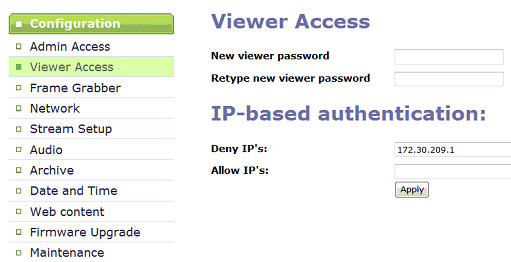
6。调整音频设置使用网络访问接口的音频部分。
步骤3:会议记录
一旦参与者知道流媒体广播和观众广播地址的权限,他们就能够收看和收听视频会议。Lecture
Recorder x
2复制以前记录的文件,从更早的至新记录的到插入的USB闪存驱动器中。闪存不能在录制时记录数据。而以前记录的数据捕捉文件通过在其内部固态存储将备份在闪存驱动器,当前记录文件无法复制到文件中,停止后可以复制。记录会议的USB闪存驱动器,做到以下几点:
1.
在会议开始前进行Web界面归档部分的必要设置。设置时间或记录的文件大小限制。超过限制时,系统开始记录数据在另一个文件。
2.
把闪存盘插入Epiphan设备的一个USB端口上。接口只有一种类型。插入后,设备将认识到U盘。闪存驱动器的LED灯(如果有的话)将会闪烁显示数据传输。
3.
一旦数据被复制,安全地删除闪存驱动器。检查它的存储空间,和已经拷贝文件的大小,插入电脑驱动并查看其属性。

